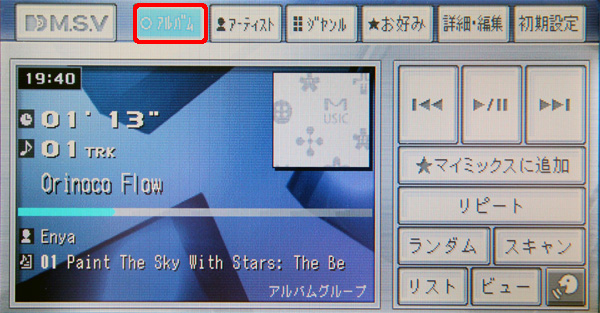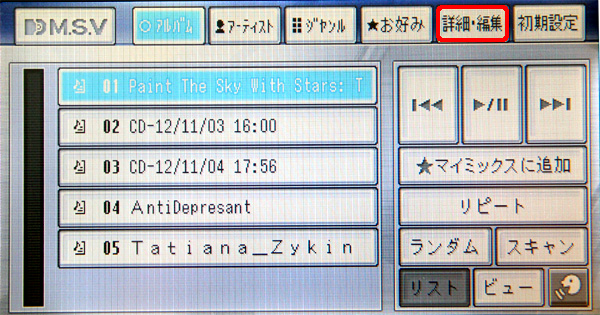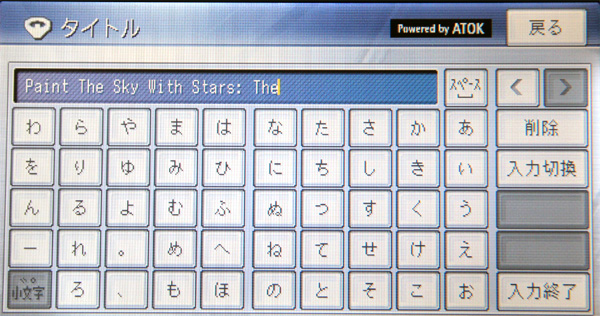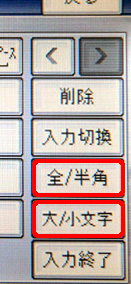Для того, чтобы в режиме MSV переименовать папку на HDD (жестком диске) нужно сделать следующее.
Если проигрывается не та папка, которую нужно переименовать, то с самого начала нужную папку необходимо выбрать. Для этого нужно вызвать весь перечень существующих папок нажатием на указанную кнопку
и в выпавшем перечне нажатием выбрать нужную папку
Папка для удаления выбрана, теперь переходим к самому переименованию. Вызываем перечень папок
и жмем на кнопку управления папкой
в результате чего выпадает меню управления папкой. Для переименования необходимо нажать на указанную кнопку
в результате чего попадаем вот в такое окно
Смотрим на кнопки, которые в правой части экрана
 поставить пробел в набираемом тексте
поставить пробел в набираемом тексте
 передвижение курсора в набранном тексте влево-вправо
передвижение курсора в набранном тексте влево-вправо
 кнопка стирания текста слева от курсора (как в компьютере Backspace)
кнопка стирания текста слева от курсора (как в компьютере Backspace)
 кнопка переключения режима набора текста (варианты рассматриваются ниже
кнопка переключения режима набора текста (варианты рассматриваются ниже
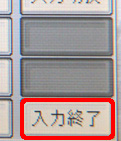 кнопка подтверждения произведенных изменений (OK)
кнопка подтверждения произведенных изменений (OK)
При клике на кнопку выбора режима набора текста выпадает меню непосредственно выбора режима
![]() первый, выделенный — включается первым при входе в режим набора текста для названия — всякие разные иероглифы.
первый, выделенный — включается первым при входе в режим набора текста для названия — всякие разные иероглифы.
![]() второй — включает режим других иероглифов
второй — включает режим других иероглифов
![]() третий — включает режим ввода цифр
третий — включает режим ввода цифр 
![]() четвертый — самый главный для нас — включает латинскую раскладку
четвертый — самый главный для нас — включает латинскую раскладку 
![]() пятый — включает режим ввода всяких символов
пятый — включает режим ввода всяких символов 
![]() шестой — включает режим еще каких-то иероглифов очень похожих на китайские
шестой — включает режим еще каких-то иероглифов очень похожих на китайские .
.
Есть еще две кнопки.
Первая — это включение режима, когда буквы рисуются шире, и между ними увеличенный интервал. 
А вторая — это включение строчных букв 
После набирания всего текста не забываем нажать на самую правую-нижнюю кнопку и сохраняем результаты нашего труда.
Все готово, папка переименована!